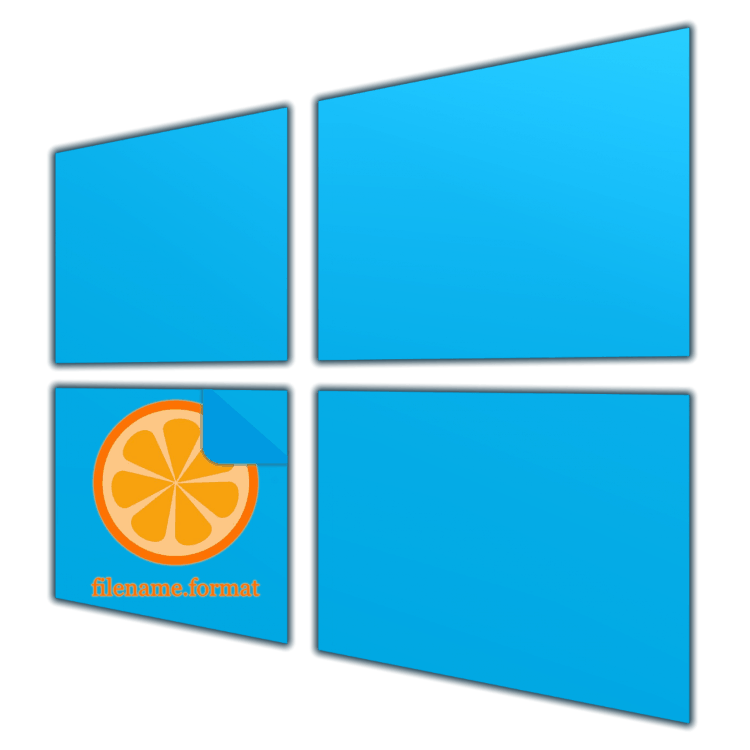Omogućavanje prikaza proširenja u sustavu Windows 10
Prema zadanim se postavkama ekstenzije datoteka ne prikazuju ni u jednoj verziji sustava Windows, a Top Ten nije iznimka od ovog pravila, koje diktira Microsoft iz sigurnosnih razloga. Srećom, da biste vidjeli ove informacije, trebate izvršiti minimalne akcije, o kojima ćemo raspravljati u nastavku.
Sadržaj
Prikazivanje formata datoteka u sustavu Windows 10
Prije je bilo moguće omogućiti prikaz ekstenzija datoteka samo na jedan način, ali u Windows 10 postojala je dodatna, praktičnija i jednostavnija opcija. Razmotrite ih detaljnije, počevši s već poznatim korisnicima.
Metoda 1: Parametri "Explorer"
Budući da se svi radovi s datotekama i mapama na računalima sa sustavom Windows provode u unaprijed instaliranom upravitelju datoteka „Explorer“ , u njega se provodi uključivanje prikaza proširenja, odnosno u parametre njegova oblika. Da biste riješili naš problem, morate učiniti sljedeće:
- Na bilo koji prikladan način otvorite "Ovo računalo" ili "Istraživač" , primjerice pomoću prečaca na programskoj traci ili njegovog analognog u izborniku Start , ako ste ga prethodno dodali.
![Otvorite System Explorer putem izbornika Start ili na programskoj traci u sustavu Windows 10. t]()
Pogledajte i: Kako stvoriti prečac "My Computer" na radnoj površini - Idite na karticu "Prikaz" klikom na lijevu tipku miša (LMB) na odgovarajućem natpisu na gornjoj ploči upravitelja datoteka.
- U otvorenom popisu dostupnih opcija kliknite gumb "Opcije" .
- Odaberite jedinu dostupnu stavku - "Uredi mapu i postavke pretraživanja".
- U prozoru "Opcije mape" koji će se otvoriti, idite na karticu "Prikaz" .
- Pomaknite se do dna popisa dostupnih "Naprednih opcija" i poništite okvir pored "Sakrij proširenja za registrirane vrste datoteka".
- Nakon što ste to učinili, kliknite "Apply" (Primijeni), a zatim "OK" (U redu) kako bi promjene postale učinkovite.
- Od sada ćete vidjeti formate svih datoteka koje su pohranjene na vašem računalu ili prijenosnom računalu i vanjskih pogona povezanih s njim.
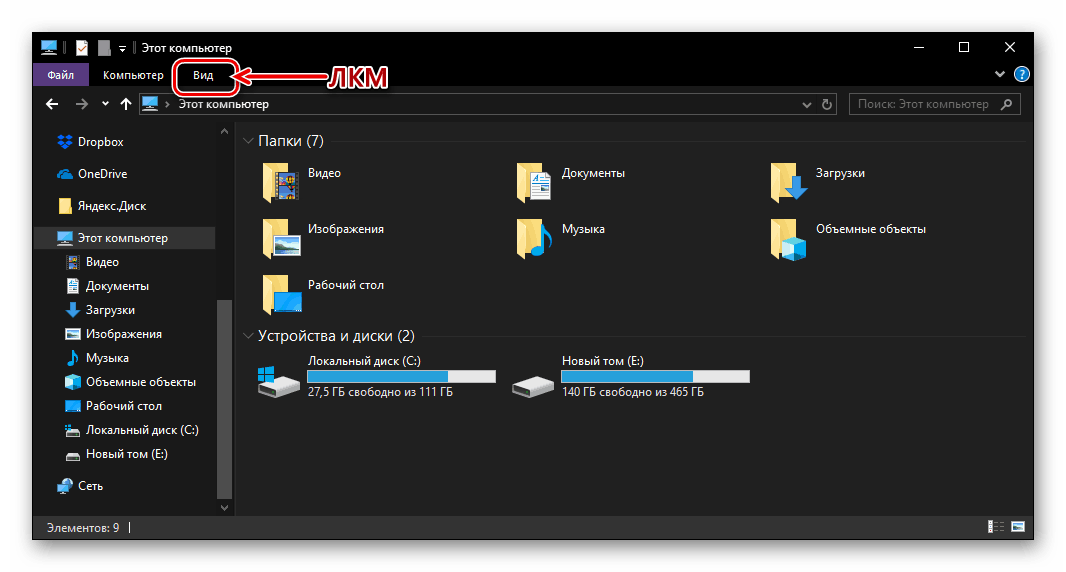






Baš kao što je ovo, možete omogućiti prikaz ekstenzija datoteka u sustavu Windows 10, barem ako su registrirane u sustavu. Slično tome, to je učinjeno u prethodnim verzijama operativnog sustava od Microsofta (samo kartica "Explorer" koju želite tamo je nazvana "Usluga" , a ne "Prikaz" ). Istodobno, postoji još jedan, čak i jednostavniji način u prvih deset.
Druga metoda: Prikaz kartice u "Exploreru"
Izvršavanjem gore opisanih koraka, možda ste primijetili da je parametar koji nas zanima, koji je odgovoran za vidljivost formata datoteka, upravo na panelu “Explorer” , odnosno da ga aktivirate, nije potrebno ići na “Parametri” . Samo otvorite karticu "Pogled" i na njoj, u "Pokaži ili sakrij" skupinu alata, označite okvir pored "Proširenja naziva datoteke" . 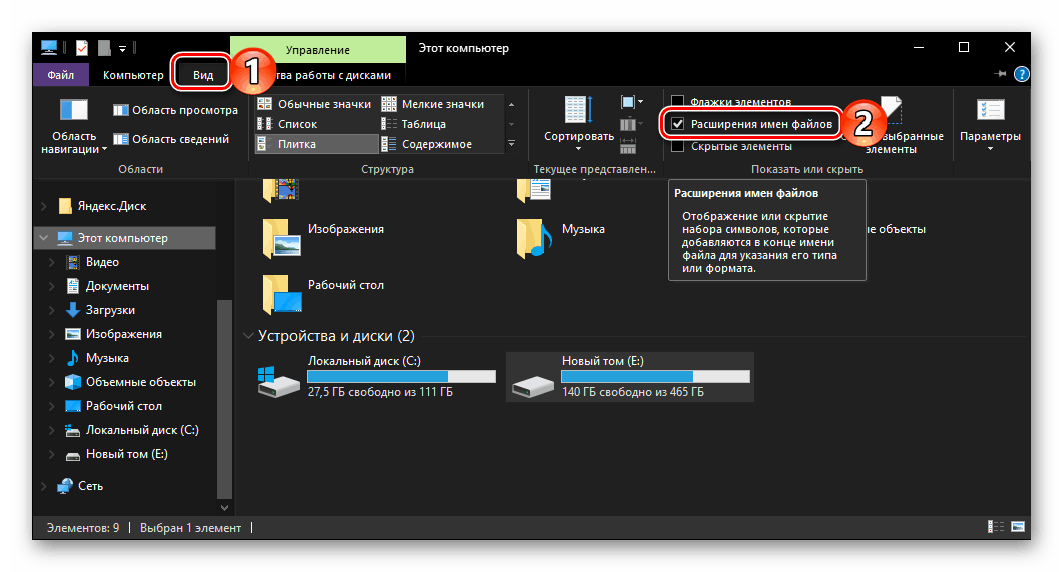
zaključak
Sada znate kako omogućiti prikaz ekstenzija datoteka u operativnom sustavu Windows 10, a postoje dva načina na koje možete odabrati. Prvi od njih može se nazvati tradicionalnim, budući da je implementiran u svim verzijama operativnog sustava, drugi je, iako vrlo skroman, ali još uvijek zgodan inovacija "desetaka". Nadamo se da vam je naš mali vodič bio od pomoći.